Как да изтриете колона на таблица в Word 2010
Таблиците са ефективни начини за представяне на данни и те са доста лесни за използване в MIcrosoft Word 2010. Но ако импортирате таблица от друга програма или ако трябва да направите структурни промени в таблица, може да не е веднага очевидно как да Направи го.
За щастие Word 2010 включва някои специфични менюта, които разполагат с опции, които обработват аспектите на оформлението и дизайна на вашата таблица, което прави сравнително лесен процес за изтриване на колона от таблица, която сте поставили във вашия документ.
Премахване на колона от таблица в Word 2010
Тази статия е конкретно за изтриването на колона от таблица, която сте поставили в документ на Word. Ако искате да изтриете колона, която не е част от таблица от документ на Word, тогава можете да прочетете тази статия. Но ако променяте структурата на таблица на Word, можете да следвате нашите стъпки по-долу.
Стъпка 1: Отворете документа в Word 2010.
Стъпка 2: Щракнете вътре в колоната на таблицата, която искате да изтриете. На изображението по-долу искам да изтрия колона 5.
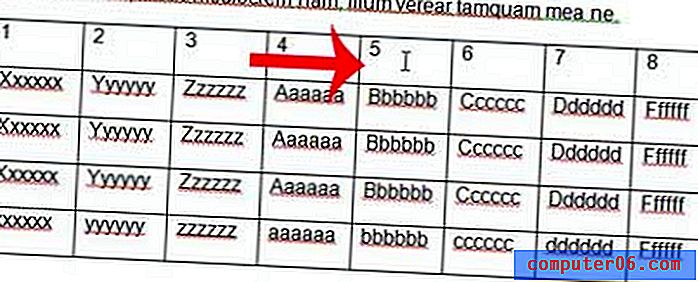
Стъпка 3: Щракнете върху раздела Оформление под Инструменти за таблица в горната част на прозореца.
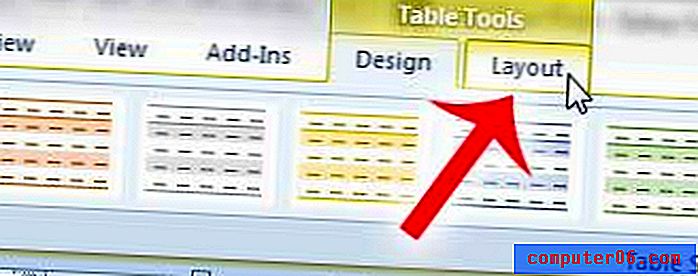
Стъпка 4: Щракнете върху бутона Изтриване в лентата, след което щракнете върху опцията Изтриване на колони .
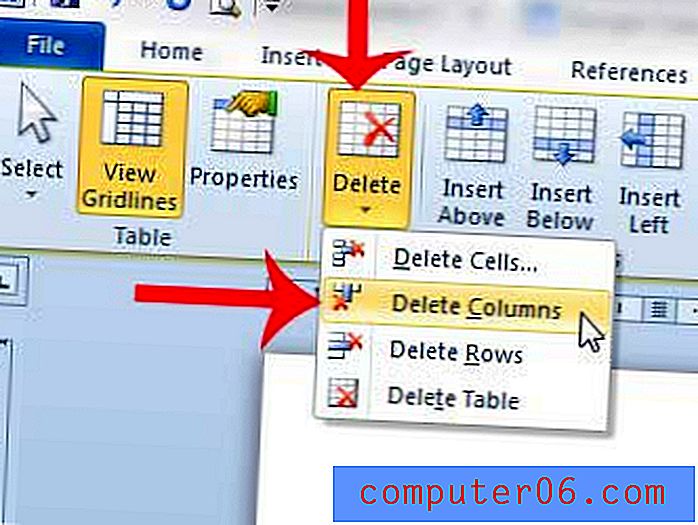
Можете да повторите този процес за всички други колони, които искате да премахнете от таблицата си в Word.
Дали вашата таблица изглежда странно, след като сте премахнали няколко колони? Научете как да центрирате таблица в Word 2010, за да подобрите как изглежда по-малка таблица на страницата.



